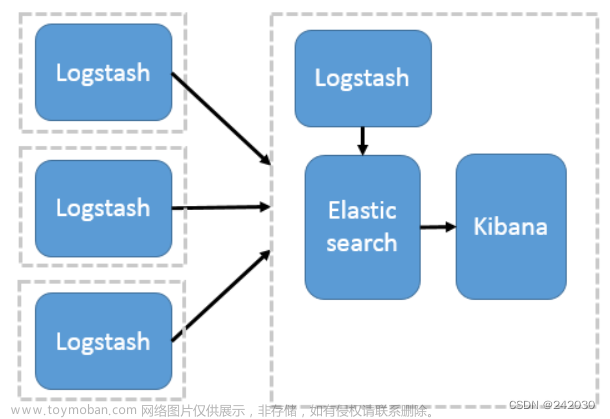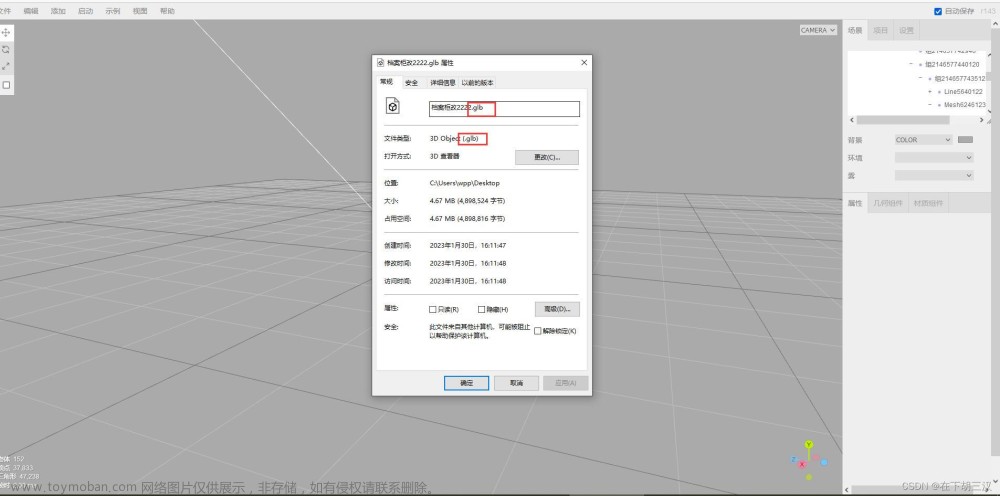很多刚入坑的朋友,在安装或者打开oc时总是会遇到渲染器报错的问题。今天我也给大家总结了几个最常见的的oc报错以及解决方式,强烈建议收藏,一定会有用得上的时候!
如果oc提示这样的弹框,说明你需要在OC的设置中勾选试用GPU设备.

解决方案:OC设置中-设备-勾选用gpus设备

若提示这类弹框,说明你目前还未订阅购买oc

解决方案:毋庸置疑就是使用你现在登陆的账号重新购买订阅
这是一个非常常见的问题,当出现这个窗口说明:目前你使用的设备缺少cudnn64_7.dll文件。

解决方法:点击 “Open destination folder” 后会弹出一个空白文件夹,我们需要把“cudnn64_7.dll文件”粘贴复制到这个弹出的文件夹中,然后手动关闭即可!(cudnn64_7.dll文件可以自行到百度中查找,很容易就能找到的)
这类谈窗的出现往往提示着场景中的点,线,面太过了,显存严重不足。

解决方法:这里可以从模型上做优化,比如场景中使用了很多曲面细分,那么可以适当的减少细分中渲染器可见的数值。还可以关闭oc设置中的节点预览,或者提高内存的使用率,方法是在OC设置-核心-把第一个数值改高的更高些。
oc实时渲染在图片查看器里的颜色和保持到本地的颜色不一样。解决方法:只需要在oc的渲染设置-保存里把颜色设置改成srgb,并且把色调映射类型改为色调映射即可。
oc插件安装成功后,在软件中点击却没有反映解决方法:这种情况大概率是软件版本太低了,将软件升级即可使用
7.oc渲染进度已经到100%却不提示渲染完成解决方法:如果是试用30,40系显卡,在OC2020.1.5-R4之前的版本,打开降噪就容易出现这类问题,关闭降噪或是升级到OC2020.1.5-R4以上的版本即可。
8.图片查看器黑屏解决方法;出现这类问题,大概率就是因为hdr的贴图丢了,或者材质贴图丢失,重新加载后即可解决。
9.动画渲染慢:决觉得渲染速度慢,就用“渲染101”进行渲染,支持所有版本的OC,也支持所有插件,1000帧的动画 ,1小时就渲染出来了。直接搜“渲染101”下载安装就行了。文章来源:https://www.toymoban.com/news/detail-444302.html


以上几乎涵盖了我们日常中常见的OC问题,感觉收藏起来,总有一天你会用的上。 文章来源地址https://www.toymoban.com/news/detail-444302.html
到了这里,关于【C4D】OC渲染器常见问题以及解决方案的文章就介绍完了。如果您还想了解更多内容,请在右上角搜索TOY模板网以前的文章或继续浏览下面的相关文章,希望大家以后多多支持TOY模板网!